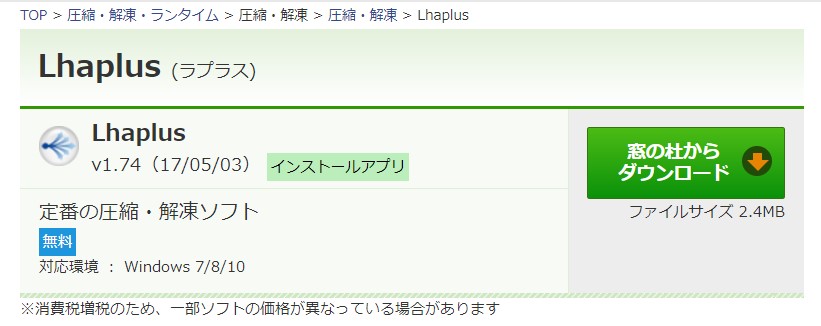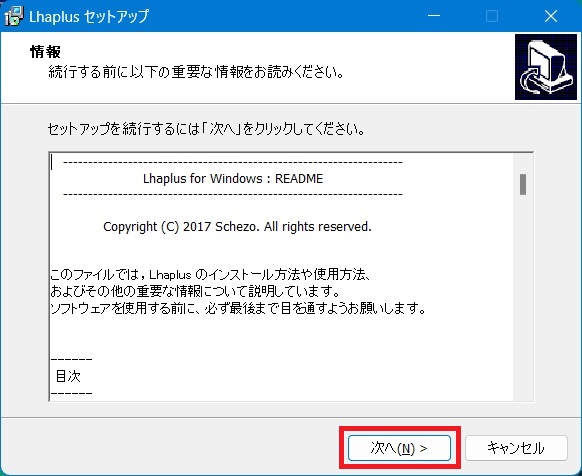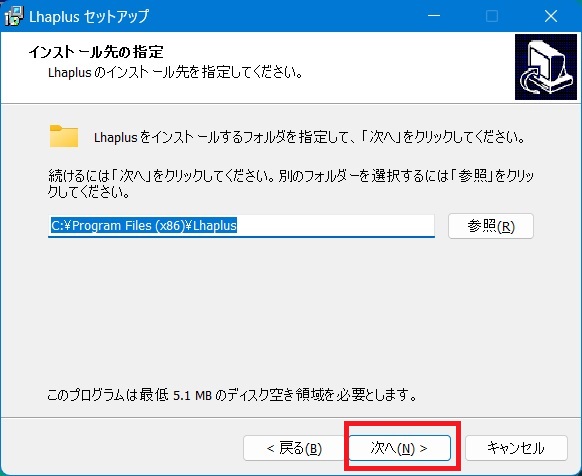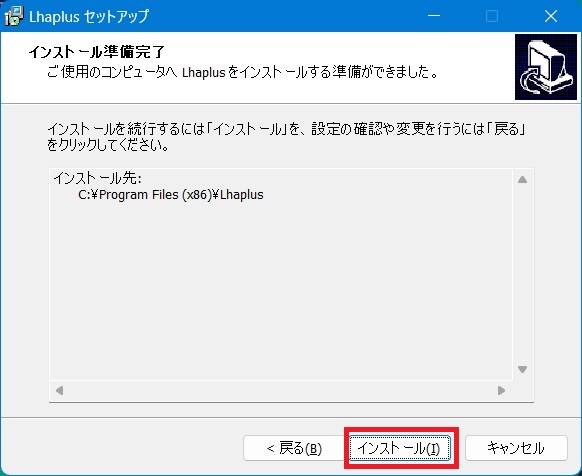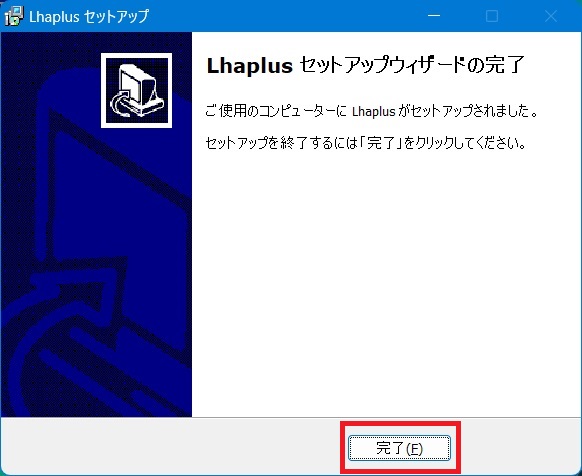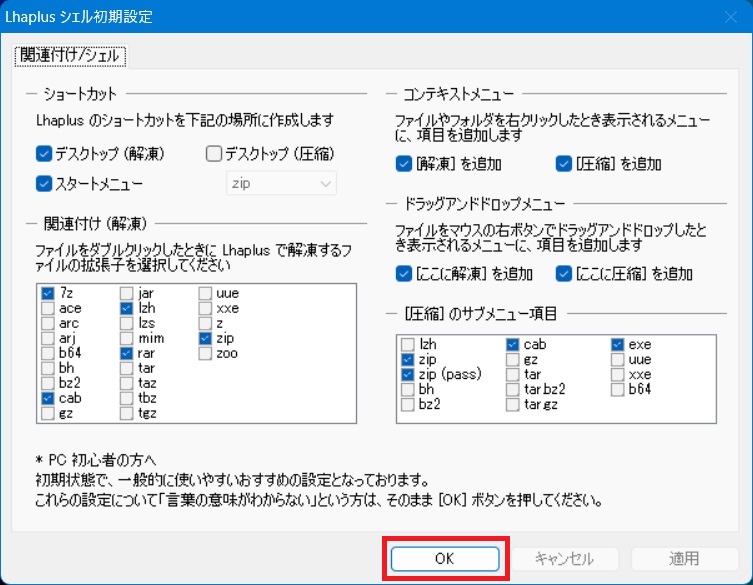Windows用フリーウェアの1種,ファイル圧縮・解凍ツールのLhaplusインストール方法を紹介します。
初心者の方でも簡単にインストールできると思います。
ぜひやってみてください!
目次
インストール方法
STEP
インストーラ実行
- ダウンロードしたインストーラを実行します。
「ユーザーアカウント制御の確認」ダイアログが出てきた場合は「はい」を押下しましょう。 - セットアップダイアログが立ち上がり,「情報」にて「次へ」を押下します。

- 「インストール先の指定」にて「次へ」を押下します。

- 「インストール準備完了」にて「インストール」を押下します。

- インストール完了後,「Lhaplusセットアップウィザードの完了」にて「完了」を押下します。

- 「Lhaplus シェル初期設定」ダイアログにて,必要な設定をして「OK」を押下します。(後からでも変更可能。)

 イツキ
イツキよく分からなかったらそのままでOK!
まとめ
今回はLhaplus のインストール方法を説明しました。
基本的には画面に従って進めるのみであり,パソコン初心者の方であっても簡単にインストールできるかと思います。
Windowsでは標準で圧縮・解凍機能も有り,絶対にインストールが必要という程のフリーウェアではないかもしれません。
ですが,対応しているファイル形式の多さや便利さから,インストールしておいて損は無いでしょう。
ただし,脆弱性にはくれぐれもご注意ください。(ウイルス対策ソフトを正しく導入していれば,普段使いで扱う分には特段気にしなくても良いかと思います。)
詳しい機能の紹介は別途実施します。
ぜひインストールをして,快適なパソコン生活をお送りください!